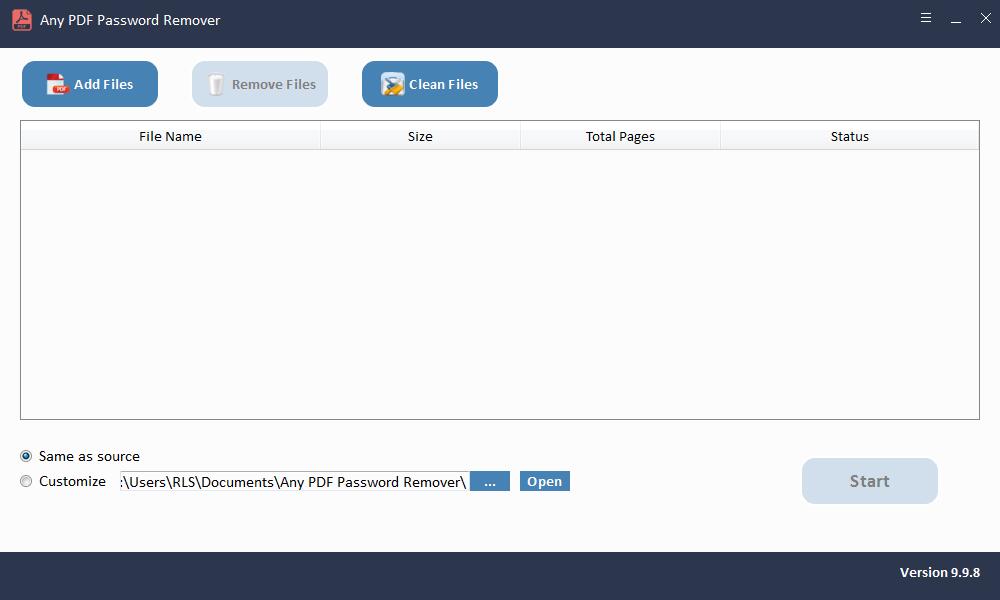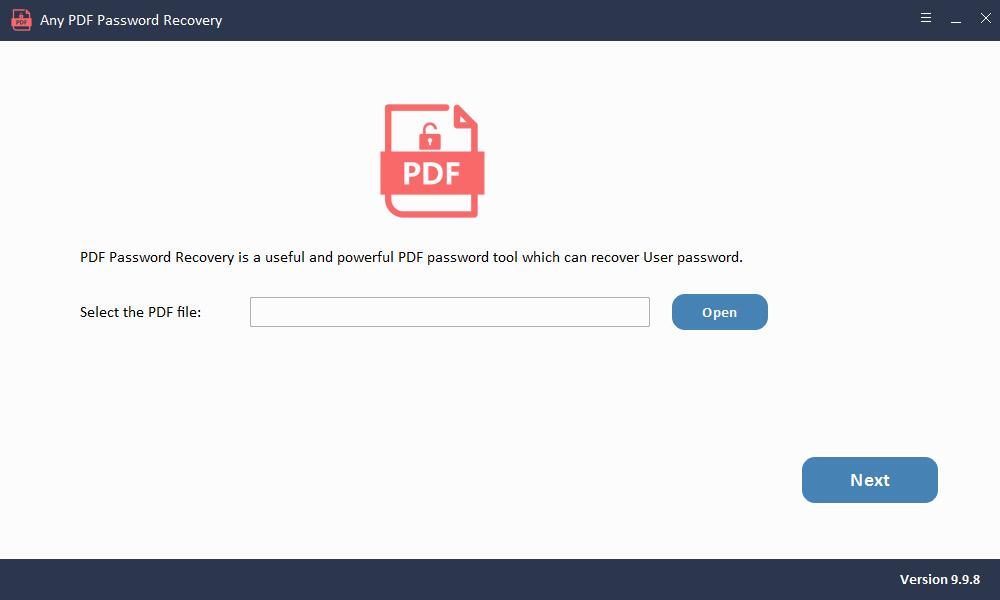So öffnen Sie passwortgeschützte PDFs ohne Passwort

Eine passwortgeschützte PDF-Datei ist etwas, auf das Sie im Rahmen Ihrer geschäftlichen oder persönlichen Kommunikation immer stoßen werden. Normalerweise legen die Leute Passwörter für PDF-Dateien unter Berücksichtigung der Dateisicherheit fest, d. H. Um zu verhindern, dass wichtige Informationen in die "falschen Hände" gelangen. Sobald PDF-Dokumente mit Passwörtern versehen sind, sind sie nur auf diejenigen beschränkt, die über die richtigen Passwörter verfügen. Es kommt jedoch häufig vor, dass wir versehentlich Passwörter verloren oder vergessen haben oder nur eine verschlüsselte PDF-Datei erhalten, aber keinen Zugriff erhalten. Wie können wir PDF ohne Passwort öffnen? Jedes Problem bekommt eine Lösung, und das ist natürlich keine Ausnahme. In diesem Artikel helfen wir Ihnen, dieses Problem perfekt auszubügeln.
Methode 1: Kann Google Drive PDF ohne Passwort öffnen?
Google Drive soll helfen, Passwörter aus geschützten PDF-Dateien zu entfernen, und hier haben wir eine Überprüfung. Stellen Sie vor dem Start sicher, dass Sie über ein Google-Konto verfügen und sich bei Ihrem Google Drive angemeldet haben. Als nächstes folgen wir dem "Standard" -Prozess.
Schritt 1: Starten Sie Ihr Google Drive. Besuchen Sie einfach https://www.google.com/drive in Ihrem Browser.
Schritt 2: Ändern Sie einige Einstellungen von Google Drive, indem Sie auf das Zahnradsymbol auf Ihrem Google Drive-Bildschirm klicken und oben rechts "Einstellungen" auswählen.
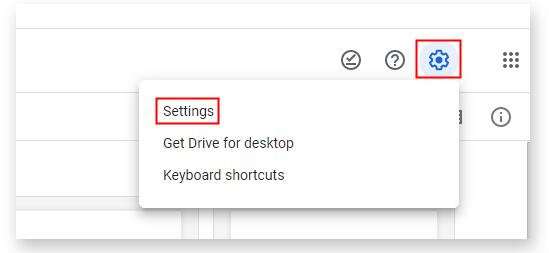
Schritt 3: Wählen Sie im Abschnitt "Uploads konvertieren" die Option "Hochgeladene Dateien in das Google Docs-Editorformat konvertieren" und klicken Sie zur Bestätigung auf die Schaltfläche "Fertig".
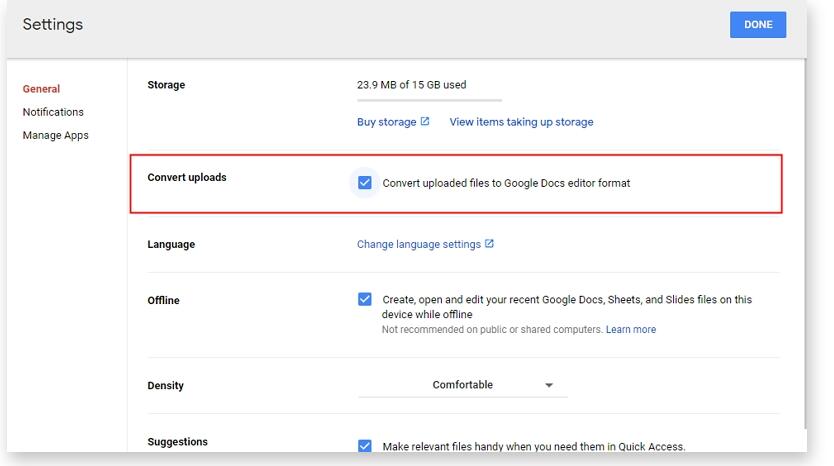
Schritt 4: Klicken Sie anschließend auf "Neu" und laden Sie die gesperrte Datei hoch. Klicken Sie anschließend mit der rechten Maustaste auf die Datei und öffnen Sie sie mit Google Text & Tabellen.
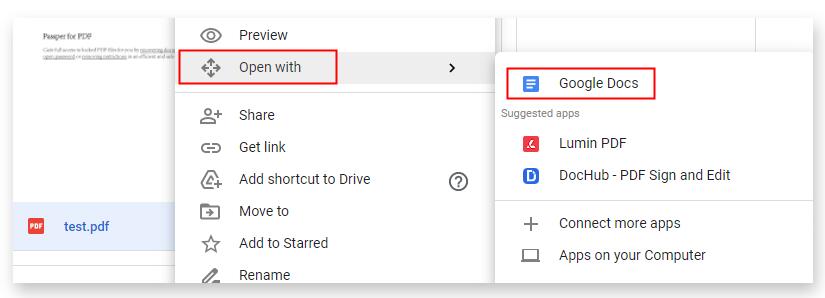
Danach behaupten viele Tutorials, dass Sie die Datei öffnen und als Word-Datei herunterladen können, wobei der ursprüngliche PDF-Inhalt unverändert bleibt. Nach unserem "Experiment" stellen wir jedoch fest, dass es nicht funktioniert. Es funktioniert nur für PDF-Dateien mit nur Berechtigungskennwort. Daher können wir uns nicht auf diese sogenannte Lösung verlassen, um ein gesichertes PDF ohne Passwort zu öffnen.
Methode 2: Können Online-Tools PDF ohne Passwort öffnen?
In letzter Zeit wenden sich immer mehr Menschen an Online-Tools, um Hilfe bei gesperrten PDF-Dokumenten zu erhalten. Einfach zu bedienen und multifunktional, wie es scheint, müssen wir genau hinschauen, bevor wir bestätigen, dass Online-Tools helfen können, PDF ohne Passwort zu öffnen. Versuchen wir es mit einem beliebten namens "Smallpdf".
Schritt 1: Starten Sie Ihren Browser und besuchen Sie https://smallpdf.com/
Schritt 2: Wählen Sie auf der Startseite "PDF entsperren". Wählen Sie die verschlüsselte PDF-Datei aus oder legen Sie sie im PDF Password Remover ab.
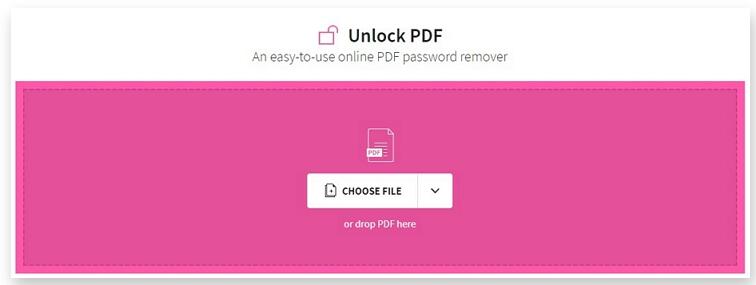
Zu unserer Enttäuschung ist unmittelbar nach dem Hochladen der Datei ein Kennwort erforderlich, um den Vorgang fortzusetzen. Daher funktioniert diese Methode auch nicht. Online-Tools benötigen zum Entsperren von PDF weiterhin ein Kennwort.
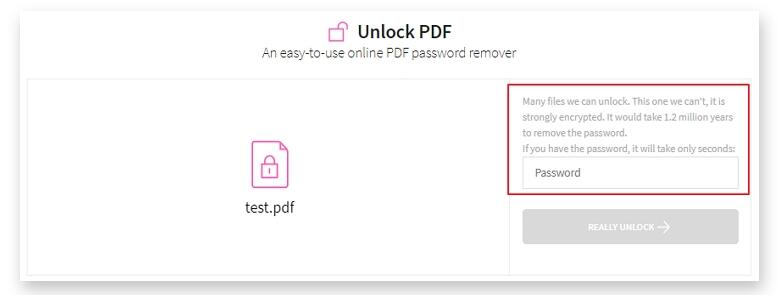
Methode 3: Wie öffne ich PDF ohne Besitzer / Berechtigungen oder Öffnungskennwort?
Wenn sich die beiden oben genannten Methoden als nicht effektiv genug erweisen, sind Sie möglicherweise ratlos. Aber keine Sorge, hier empfehlen wir Ihnen zuverlässige Werkzeuge. Wenn Sie das passwortgesperrte PDF vollständig vergessen oder verloren haben, können Sie Any PDF Password Recovery ausprobieren. Sie können das Kennwort geschützter PDF-Dateien innerhalb von Minuten knacken und abrufen. Außerdem kann jede PDF Password Remover-Software Einschränkungen aus PDF-Dateien entfernen, damit Sie die gesicherte Datei bearbeiten oder drucken können.